最近すっかりIntel N100にお熱な僕です。
Xeon E3-1225 v5を鼻で笑いながら、TDP 6Wという驚異的なワットパフォーマンスとコストパフォーマンスを両立するって自宅サーバ勢に取ってはかなり衝撃的。
Gemini Lakeが出た当初も結構ウキウキしていたのですが、Intel N100はじめとしたAlder Lake-Nシリーズは当時の比ではありません。
そんなIntel N100ですが、TDP低いしどうせなら小型ノートPCとして出てこないかなぁ・・・と思っていたところCHUWIから10.51インチのMiniBook Xが発売されました。
こいつが色々な意味で優秀だったので、ちょっとこの記事で詳しく見ていこうとおもいます。
目次
筐体は超シンプルながらも、ビルドクオリティは高め

小型の安いノートPCはどうしてもビルドクオリティが低かったり、ゲーム機のような風貌を採用しがちなのですが、MiniBook XはシンプルなノートPCながらも、ビルドクオリティが高いんですよね。
筐体はMacbookのような継ぎ目のないユニボディデザインを採用しており、アルミ合金製でチープな感じが一切しません。

左側面には3.5mmイヤホンジャックと、恐らく銅製のヒートシンクが見えています。
ヒンジ周りもしっかりと作り込まれており、ぐらつきなどもありません。

右側面にはUSB-Cポート(USB 3.1 Gen2の模様)が2つ備わっており、外部ディスプレイの接続もOK。
CHUWIのサポートページには「全機能搭載Type-C」としか書かれておらず、なんのこっちゃと思いましたがHWINFO32を見る限りではUSB 3.1 Gen2だったことと、ポート周りに種別を表すアイコンが無かったため、USB 3.1 Gen2だろう、という結論に至っています。
ただUSB-Cポートが右側面にあるので、充電ケーブルの取り回しはすこし面倒くさいな、と感じる点もあります。ホテルだとだいたい机の左端にコンセントがあって、実際僕自身が大阪帰省した際も感じたポイントでした。
電源ボタンが側面にあるのはうれしいですね。キータイプ時に誤って電源ボタンを押すこともありません。
USキー配列であれば結構まとも
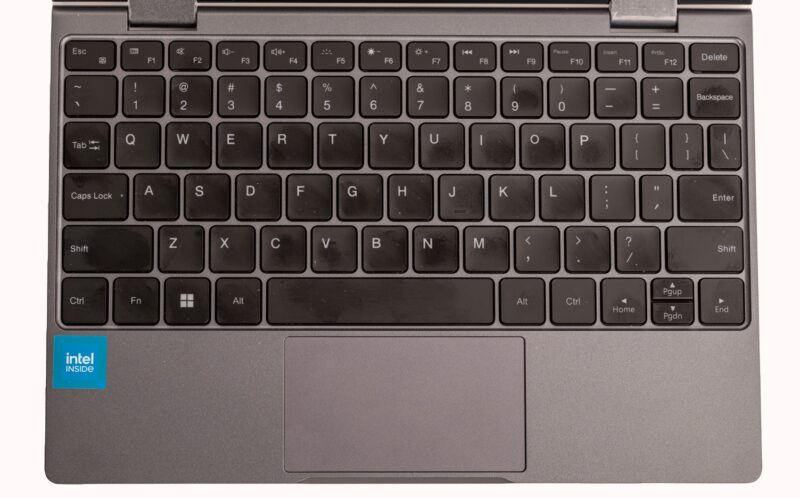
日本語キー配列はどうしてもキー数が多くなるため、約10インチのマシンでも少し変わったキー配列になりがちですが、USキー配列のモデルを選べばそう苦労することも無さそうです。
ただ、写真を見ても分かるとおり、結構指の脂の跡がしっかりと残ってしまうのでそこがちょっと残念ポイントです。
キーストロークは浅めながらも、これくらいなら問題ないなと思えるレベルなことにも驚きです。
キーボードも中々優秀なんですが、注目してほしいのはトラックパッドで、精度も高いですしクリック時の動作としてはタッチ、クリックともにきちんと認識してくれます。
FnキーとEscキーを同時押しするとトラックパッドが無効化されるのですが、この機能に気付いておらずIME切替の際にミスタイプして「トラックパッドが急に使えなくなっちゃった…」と落ち込んでいました。
また、トラックパッドとは別に、ディスプレイがタッチ対応しており、360度回転するYOGAスタイルでも利用できるため、出先でのYouTube閲覧端末としてもかなり優秀です。
実際、大阪帰省の際に泊まったホテルのテレビが古く、YouTubeを見られなかったのですが代わりにMiniBook Xで見ていた、なんて使い方もしていました。
小さなバッグにも入るので、いつでも持ち運べるのが良い

10.51インチと言われてもイメージが付きにくいかと思いますので、手元にあったiPad mini 6と大きさを比較してみました。
iPad mini 6より二回りくらい大きめ、11インチiPad Proとほぼ同じサイズ感なので、普段出歩く際に持つような小さなバッグにも放り込めちゃいます。
今までであればiPadを持ち歩いていたのですが、どうしてもデスクトップOSが動作する端末が欲しい場面が出てくるので、スペックとキーボードがまともな端末を持ち運べる、というのはかなり大きなメリットです。
正直これだけでも買って大正解だな、と思えるのですが改めてパフォーマンスも見てみると、「買って良かった」と感じられる端末だったので、次はパフォーマンスに着目してみます。
Intel N100とRAM 12GBのちょっと変わった構成
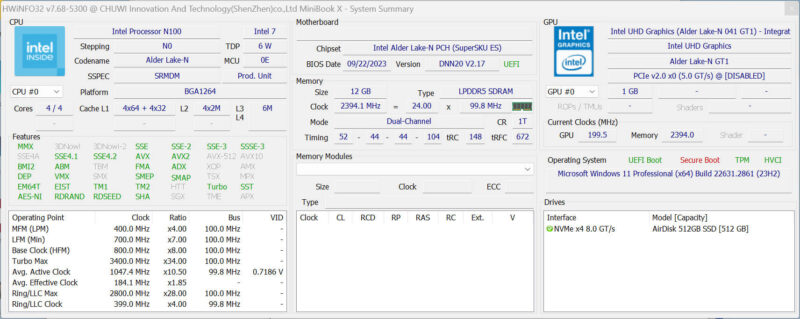
Intel N100が搭載されている、ということは特に変わった話ではないのですがRAMが12GBとちょっと変わった構成なんです。
LPDDR5 SDRAMが2枚で12GBっぽいのですが、HWINFO32で見てみてもメモリモジュールの詳細が確認できません。
ただ、公式サイトでは搭載されているメモリは「12GB DDR4」と記載があるため、ちゃんとした情報は拾えなさそうです・・・
各種ベンチマーク結果
それでは各種ベンチマークアプリを使って、MiniBook Xのスペックについて評価していきます。
CINEBENCH R23
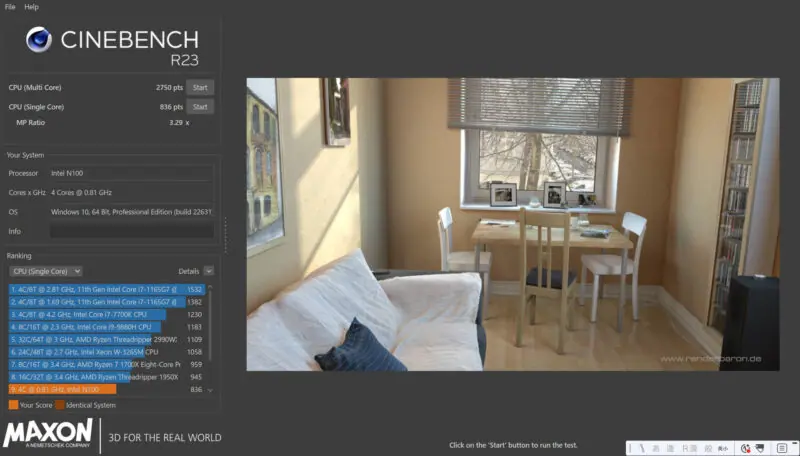
まずは、3DレンダリングからCPUの演算性能を計測するCINEBENCH R23を実行してみました。
結果としては、マルチコアスコアが2,750ポイントでシングルコアスコアが836ポイントに。
参考として、ThinkPad X13 Gen2 AMD(Ryzen 5 PRO 5650U)で実行した結果が、マルチコアスコアが5,995ポイントでシングルコアスコアが1,262ポイントだったことを考えると、やはりIntel N100のワットパフォーマンスとコストパフォーマンスが光りますね。
PCMARK 10
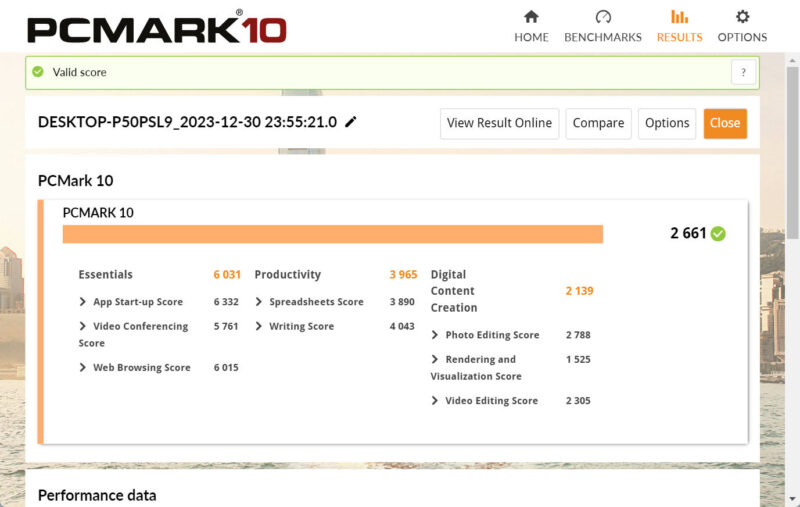
続いてはPCの一般的なワークロード性能を計測するPCMARK 10の結果がこちら。
iGPUの性能が大きな影響を与えるProductivityとDigital Contentのスコアが低いのは致し方ないとして、ビデオ会議やアプリの起動、WEBブラウジングに関するシナリオをテストするEssentialsのスコアは結構頑張っている印象です。
少なくとも、出先でちょとした作業であったり、VS Codeを使ってRe:Viewの原稿を書いたりブログを書くには何ら問題無さそう。
CrystakDiskMark
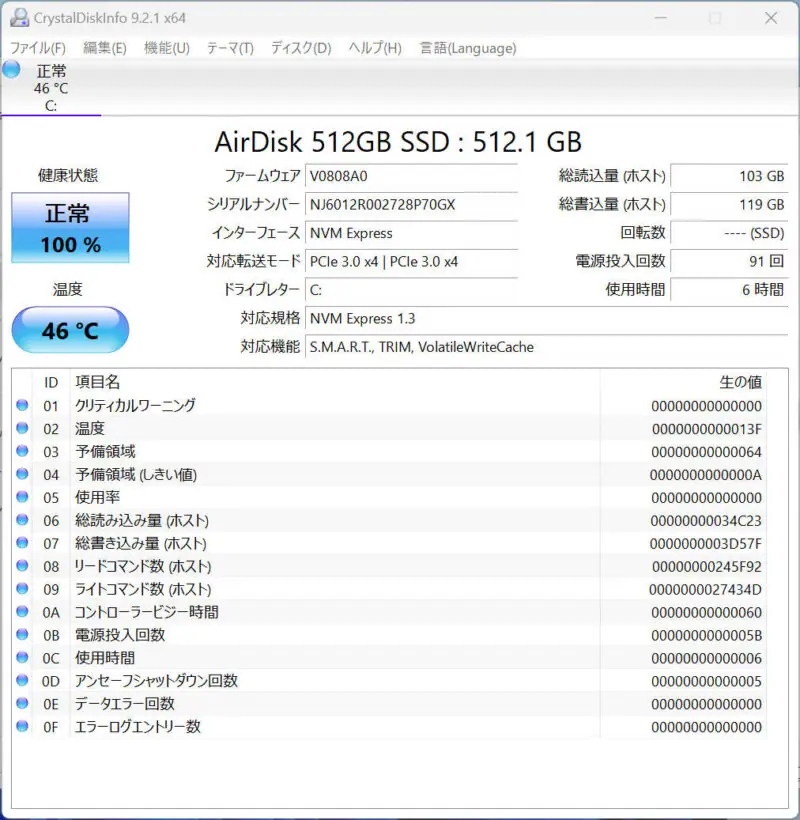
続いてはディスクI/Oを評価するためにCrystalDiskInfoとCrystalDiskMarkを実行してみました。
まずはCrystalDiskInfoを使って搭載されているNVMeストレージを確認してみると、「AirDisk 512GB SSD」というあまり聞き慣れないストレージが搭載されています。
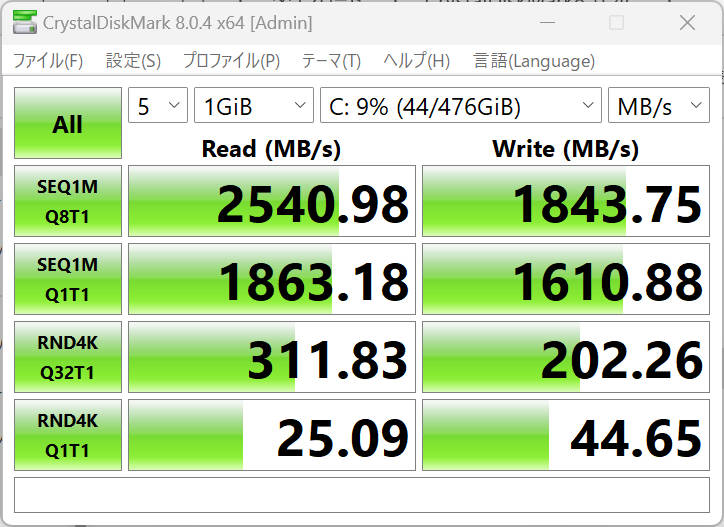
続いてはCrystalDiskMarkの結果を見てみると、特段早いとは言えないもののそこそこ早いストレージのようです。
ここまで見て勘の良い読者の方は気付いたのではないでしょうか。よくある格安Intel N100端末と明らかに違う点が…
NVMeはPCI-e 3.0 x4動作で快適
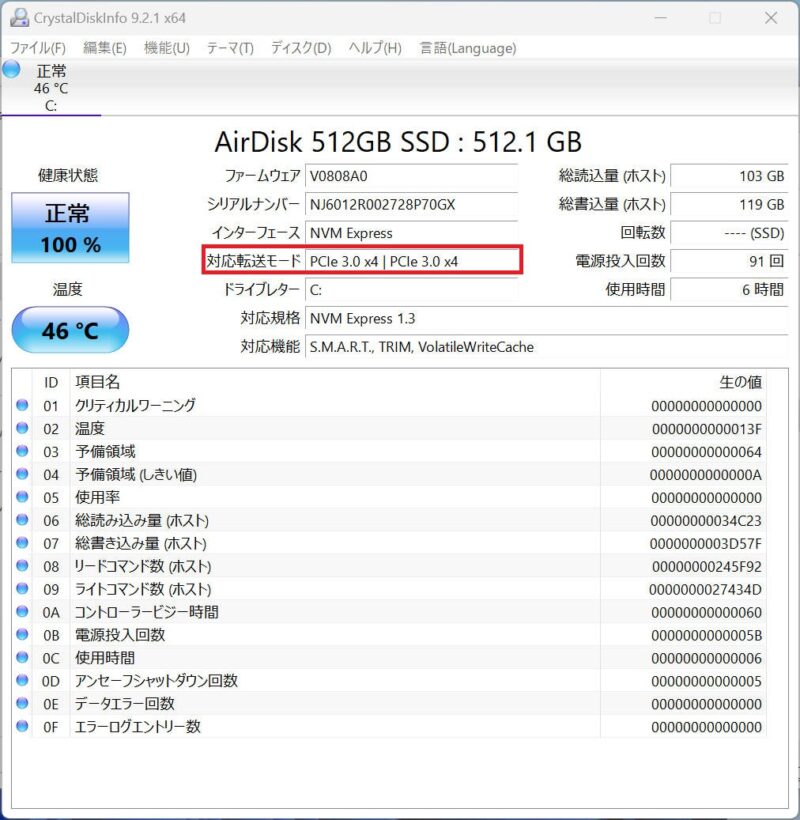
違和感の正体はそう、「PCIe 3.0 x4モードで動作している」点です。
よく触っているIntel N100端末はPCIe 3.0 x1モードで動作していましたし、N100DC-ITXでもPCIe 3.0 x2モードで動作していました。

念のためHWINFO32でも確認してみましたが、確かにNVMe SSD ControllerがPCIe 3.0 x4モードで動いている事が確認できました。
であれば、手持ちのNVMeストレージに換装すればより快適性がますのでは?と思い換装してみました。

ストレージ換装はとても簡単で、背面のねじを外してボトムカバーを外します。

真ん中にNVMeストレージがあるので、ねじを外して換装すればOKです。
この後OSをクリーンインストールするのですが、OOBE(セットアップ画面)ではトラックパッドやWi-Fiが反応しない、ディスプレイの向きが90度回転した状態になるので、USBポートにマウスとUSB NICを接続してセットアップを進めます。
MiniBook X用のドライバがCHUWIのユーザーフォーラムにアップロードされているので、OSセットアップ後に上記リンク先にある「MiniBook X N100 Drivers」をダウンロードし、デバイスマネージャーから1つずつドライバを当てていきます。

今回は、SeagateのFireCuda 510が手元にあったので換装し、OSインストール後に改めてCrystalDiskMarkを実行した結果が上図です。
初期から搭載されていたNVMeストレージと比べて、Disk I/Oが劇的に改善しました。
1TBのNVMeストレージであればまだ安くであるので、購入後はサクッとリプレイスしてみると良いかも知れませんね。
今回は手持ちのFireCuda 510を利用しましたが、もし新品を買うのであれば、P41 PlusやHIKSEMIの比較的安いモデルの物を買うのがおすすめです。
Tips
プリインストールOSはWindows 11 HomeのOEMライセンス版
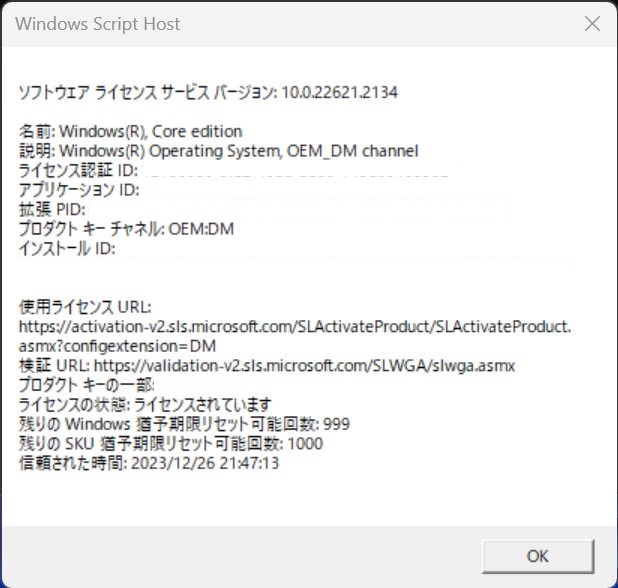
中華系のWindows搭載機でよく問題になるライセンスですが、slmgr /dlvで確認するとWindows 10 HomeのOEMライセンスのようでした。
この点はひと安心かなといったところ。
気になるバッテリ持ち
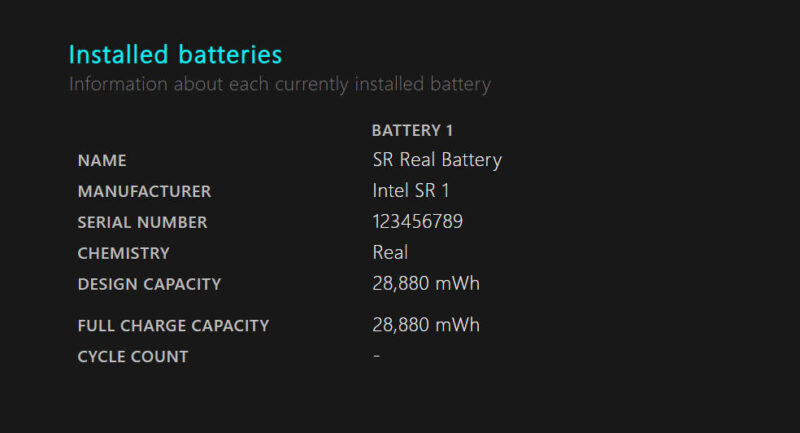
搭載されているバッテリの最大容量は28,880mWhのようですが、実際はどれくらいもつのか気になるところ。
今回はバッテリテストとして、YouTubeで動画を再生してバッテリが0になるまでの時間を計測してみました。
テスト条件と結果
Chromeのみ立ち上げ、以下の動画を再生し続け強制的にスリープモードに切り替わるまでの時間を測定しました。
| 計測時間 | バッテリ残量 | 経過時間 |
| 23:48 | 100% | 0分 |
| 01:32 | 57% | 104分 |
| 2:18 | 20%(バッテリ残量アラート) | 150分 |
| 2:43 | 10% | 175分 |
| 2:56 | スリープ状態へ移行 | 188分 |
結果としてはバッテリ残量100%の状態から3時間8分はもつことが分かりました。
普通のモバイルPCとして見ると、少し心許ないですがあくまで外出時のサブノートPCとして見れば十分ですし、USB PD対応のモバイルバッテリーがあれば特に問題無さそうです。
USB PD充電について
MiniBook Xを購入する前に、ちらほらと45W給電対応と書いているけど45Wも出ないという話を聞いていたので、CIOの消費電力を計測できるケーブルとAnker 313 Charger (45W)を使って簡易的に測定してみました。
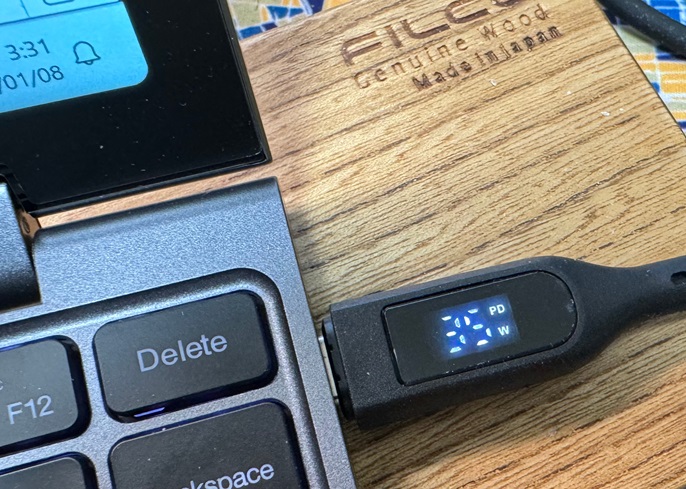
まずは先ほどのバッテリ持ち時間テストを行って、バッテリ残量が空になった状態で接続してみたところ、最大で35W消費しているようです。
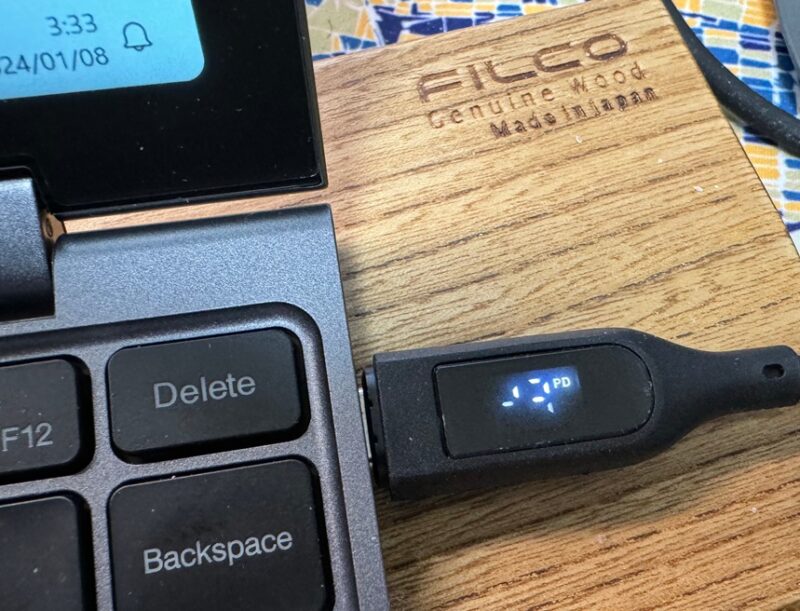
続いてPrime95を使ってストレステストを実施している状態だと、最大で43W消費していることが分かります。(見えづらくてすみません…)
USB PDまわりの仕様についてはあまり詳しくないので、あくまで確証のない私的な意見とお考えください。
今まで何台かUSB PDで起動できる小型PCや、ノートPCを触ってきましたが常に設計上の最大出力をしているわけではなく、OS側ないしは端末側で電力効率のコントロールを行っていたはずです。
なので、45W給電対応しているのになんで45Wで給電できないんだ、という意見が上がっているのではないかなぁと。
購入してから2週間経っており、その間にも何度か充放電していますが特段充電スピードが遅いと感じることもないので、使用している中では特に問題無さそうというのが僕個人の見解です。
色々と良かった点や微妙だった点について、色々と書いてみましたが気軽に持ち出せるサブノートPCとしては、かなり満足度の高い端末でした。







